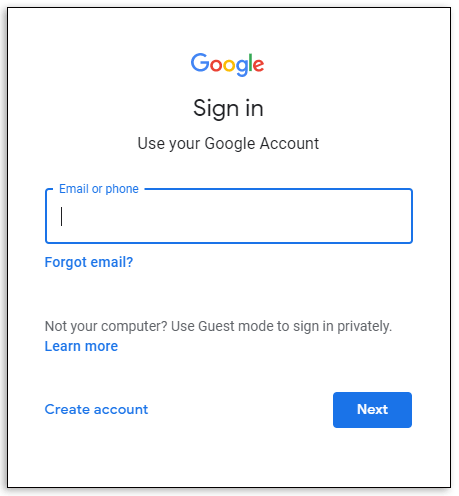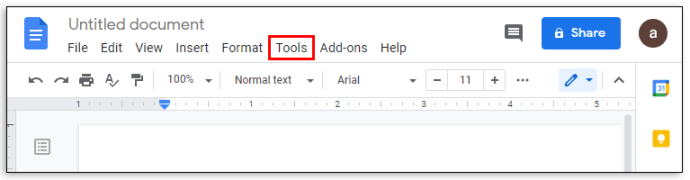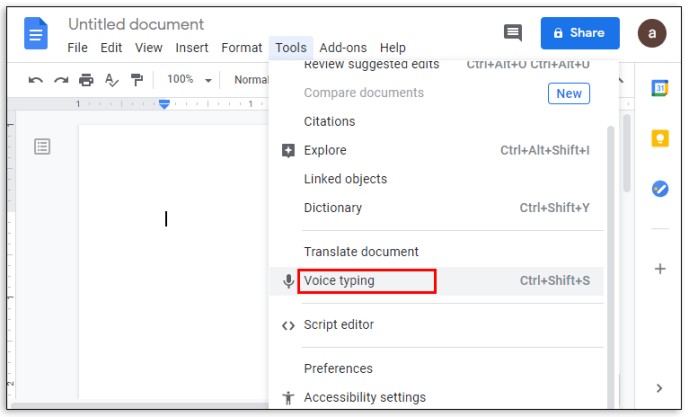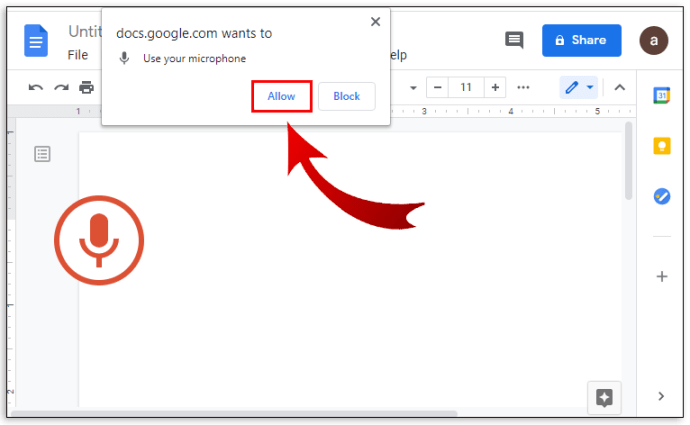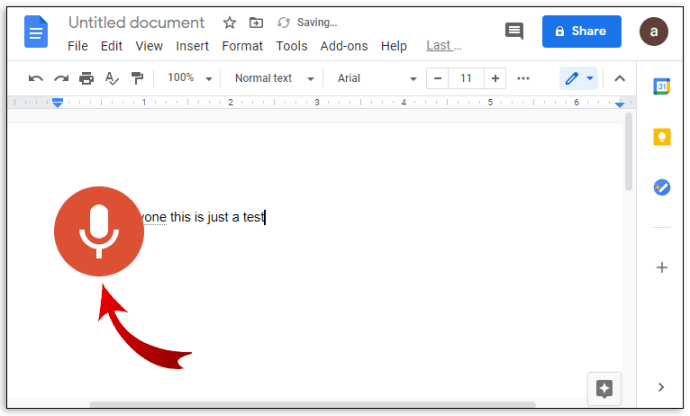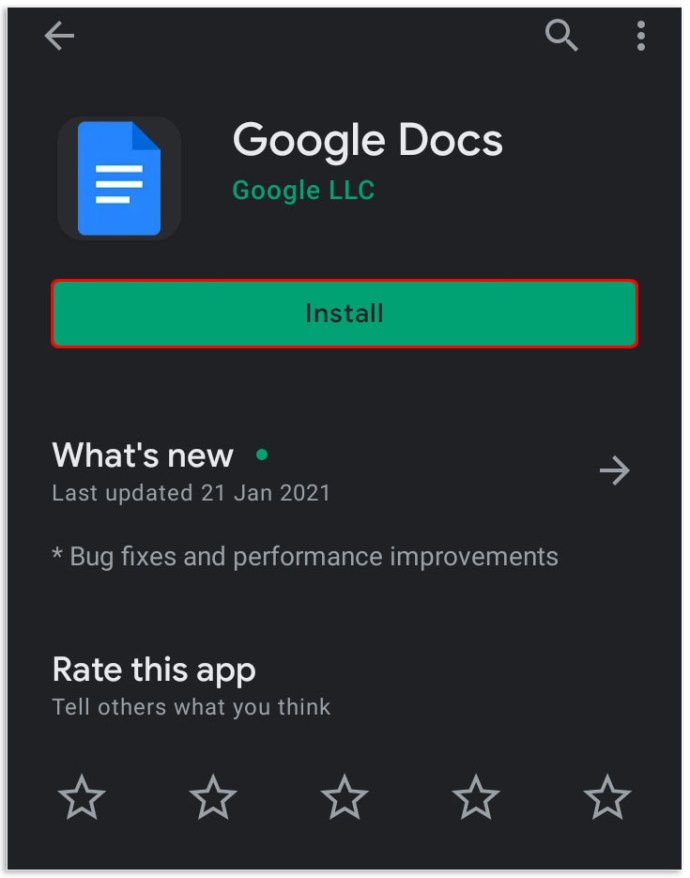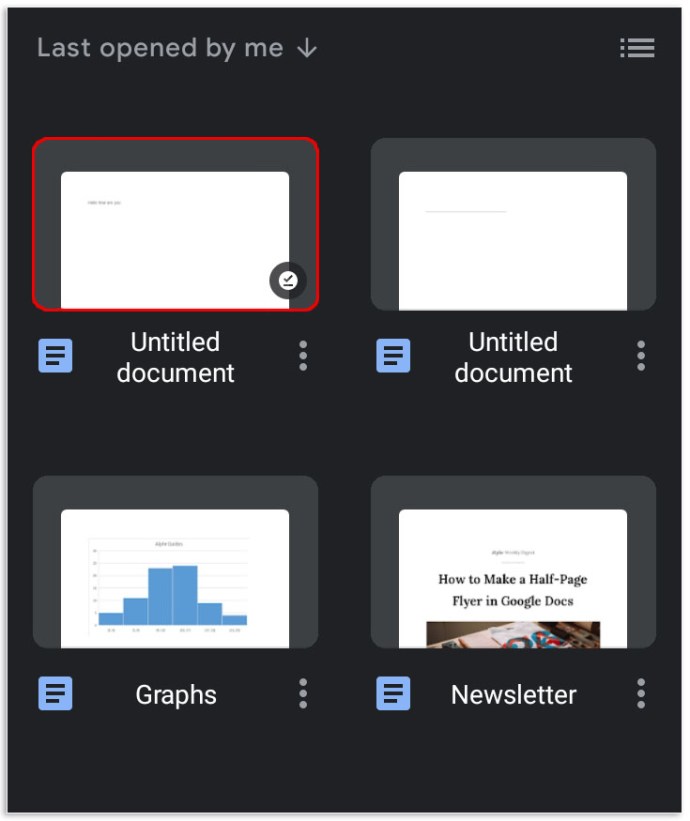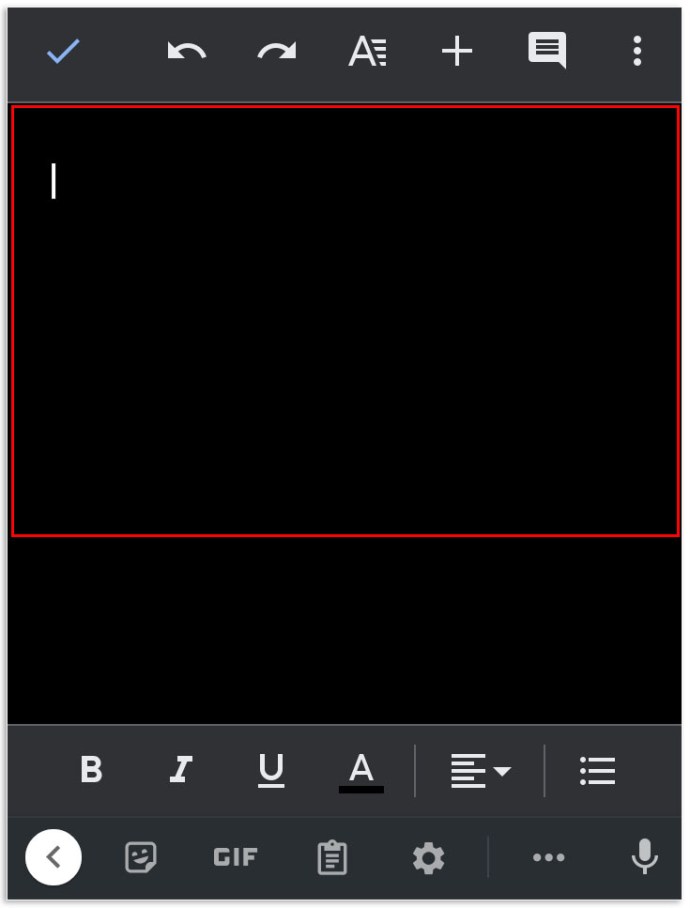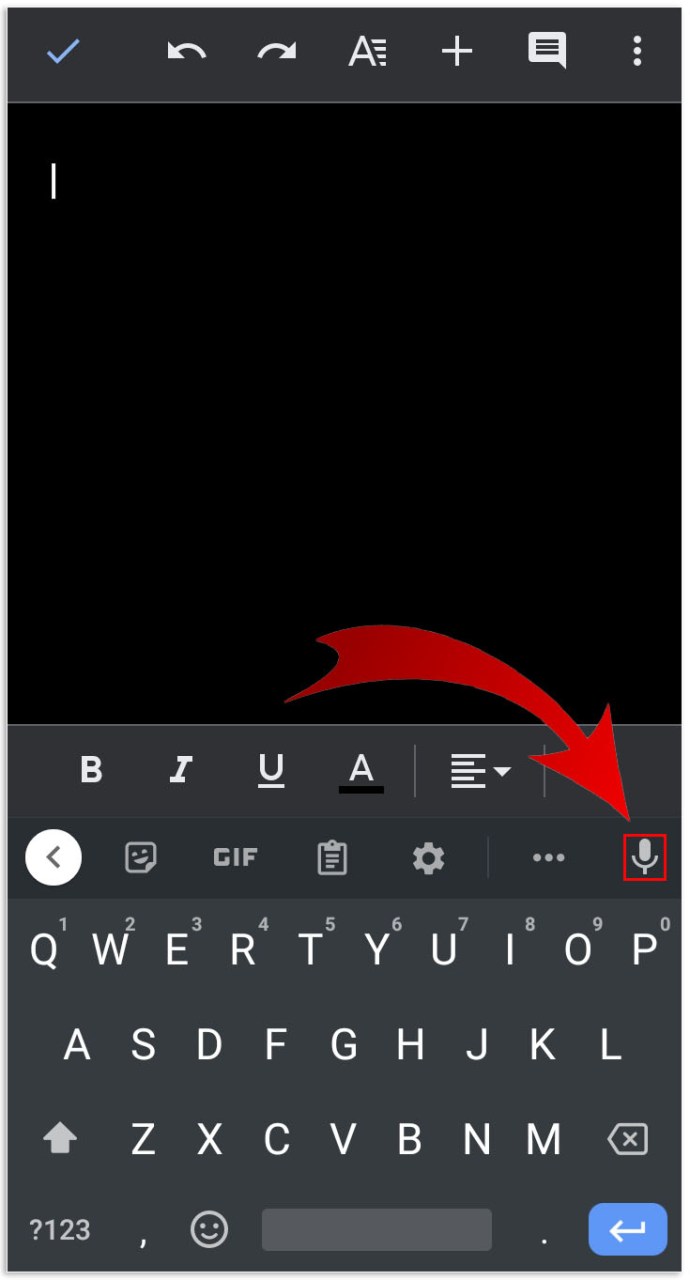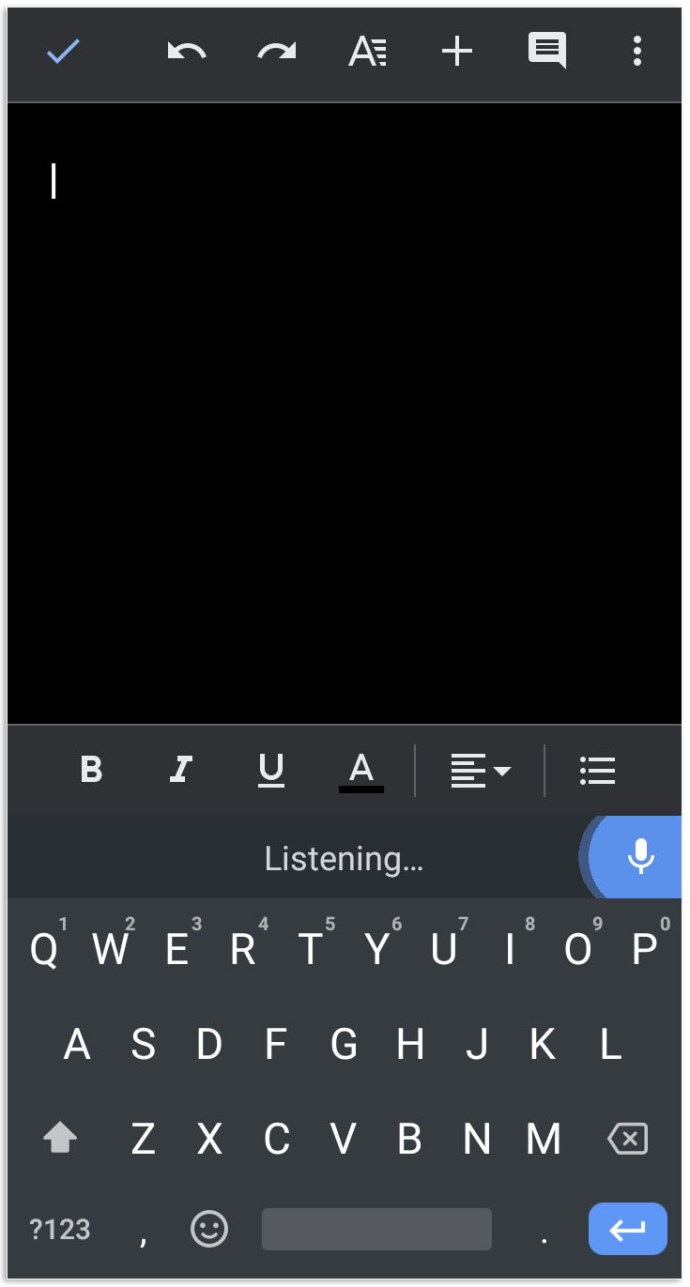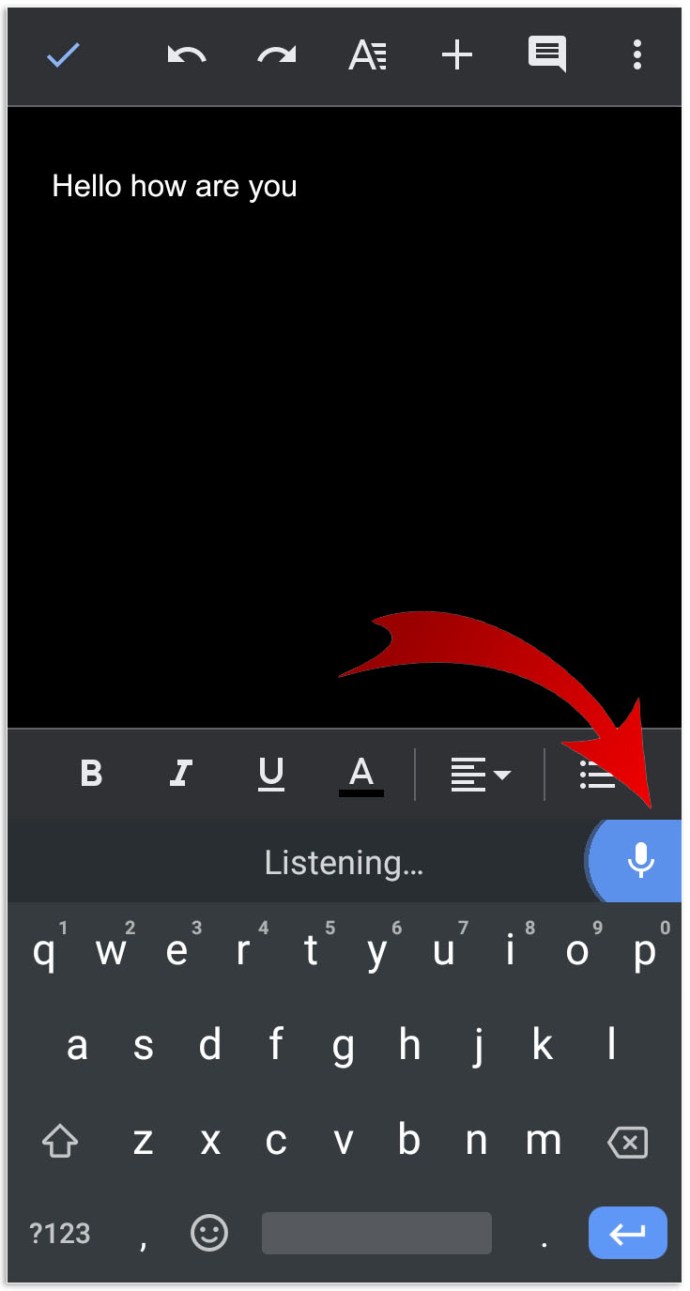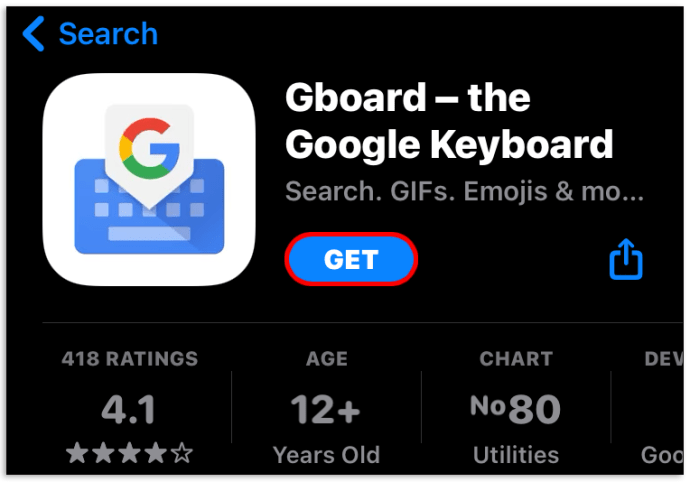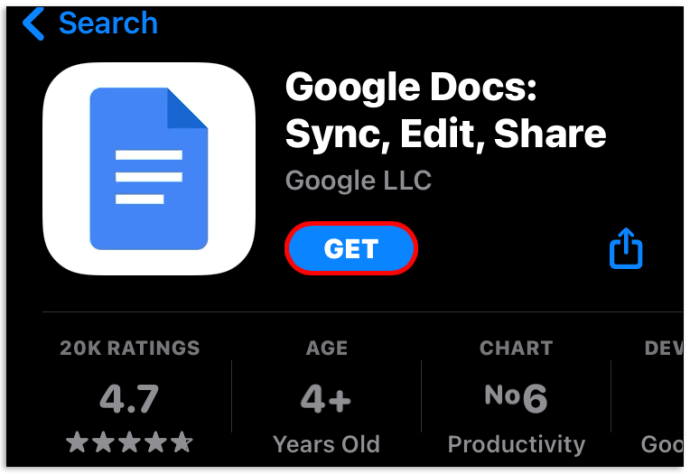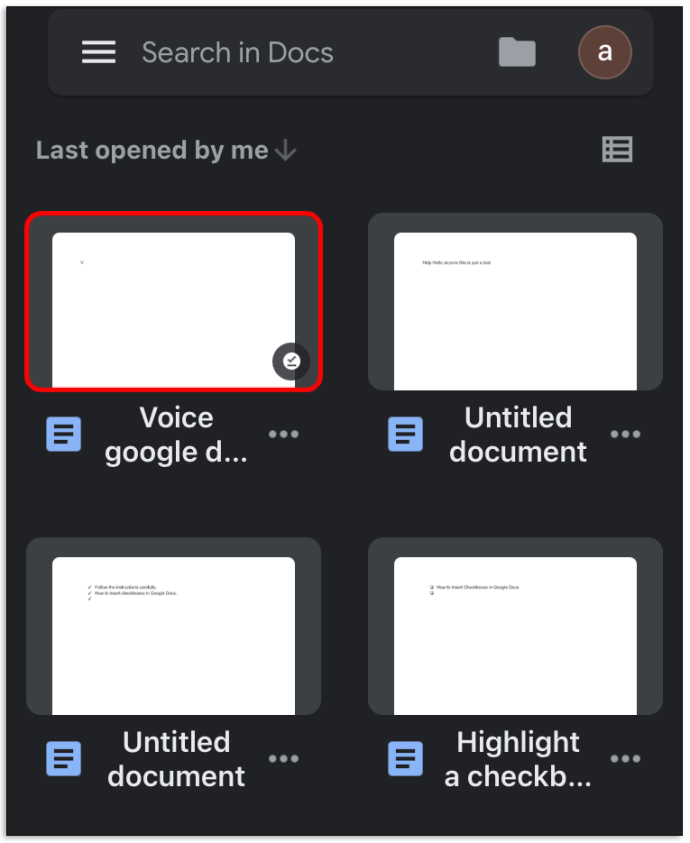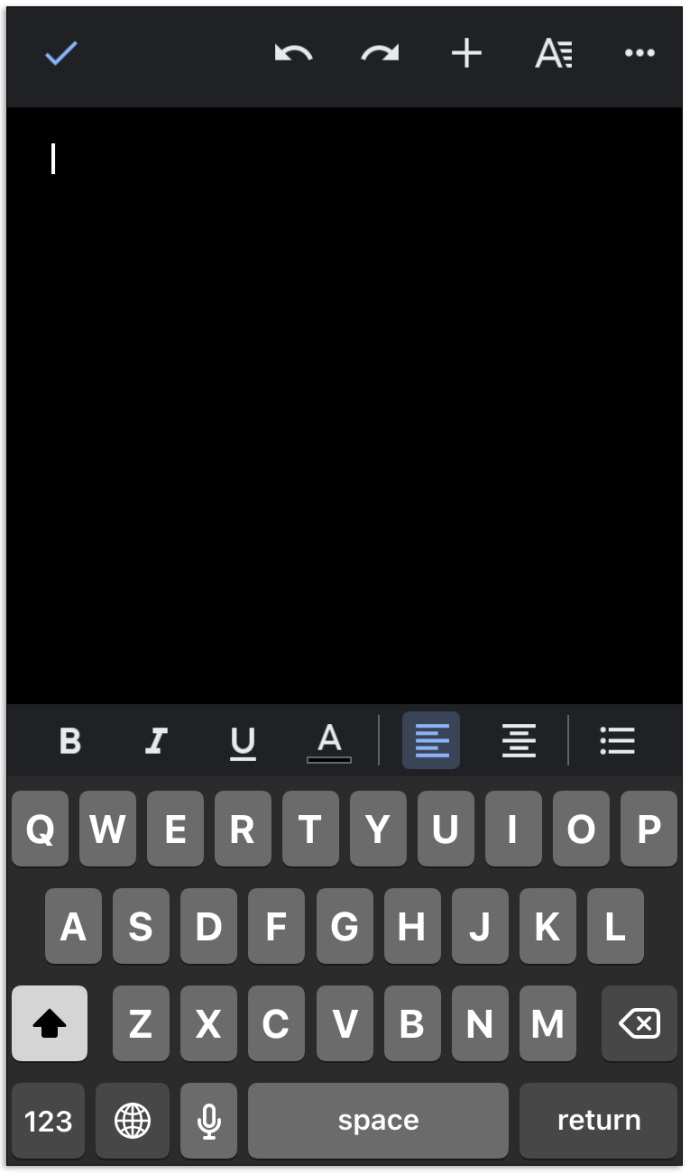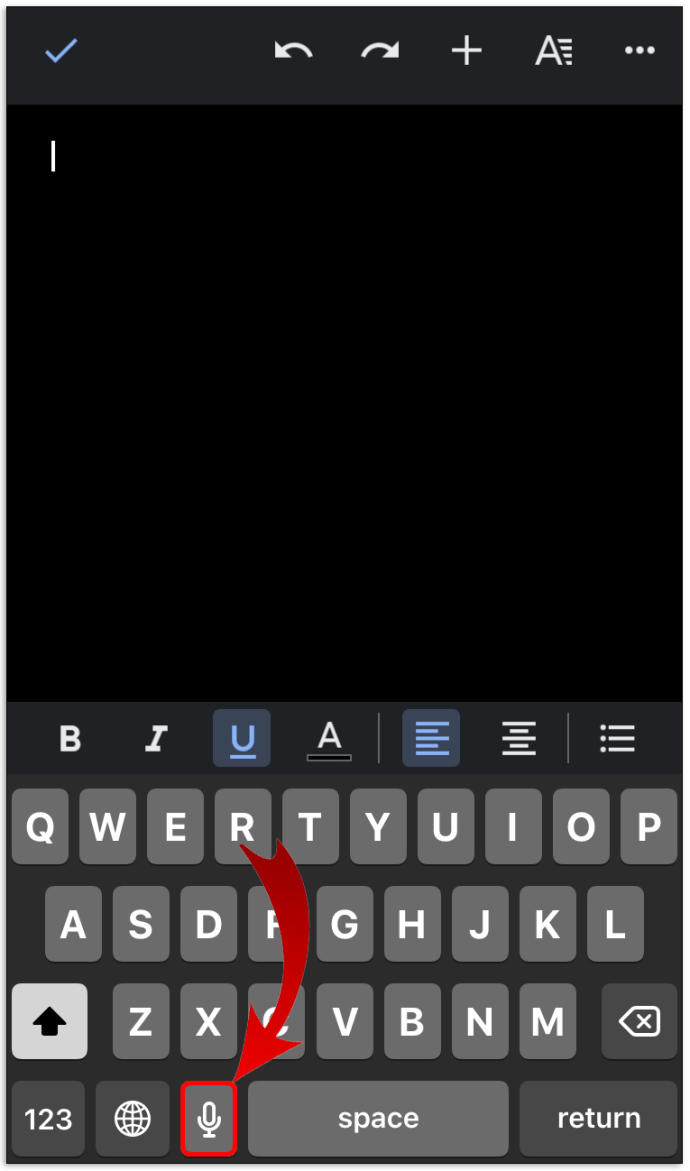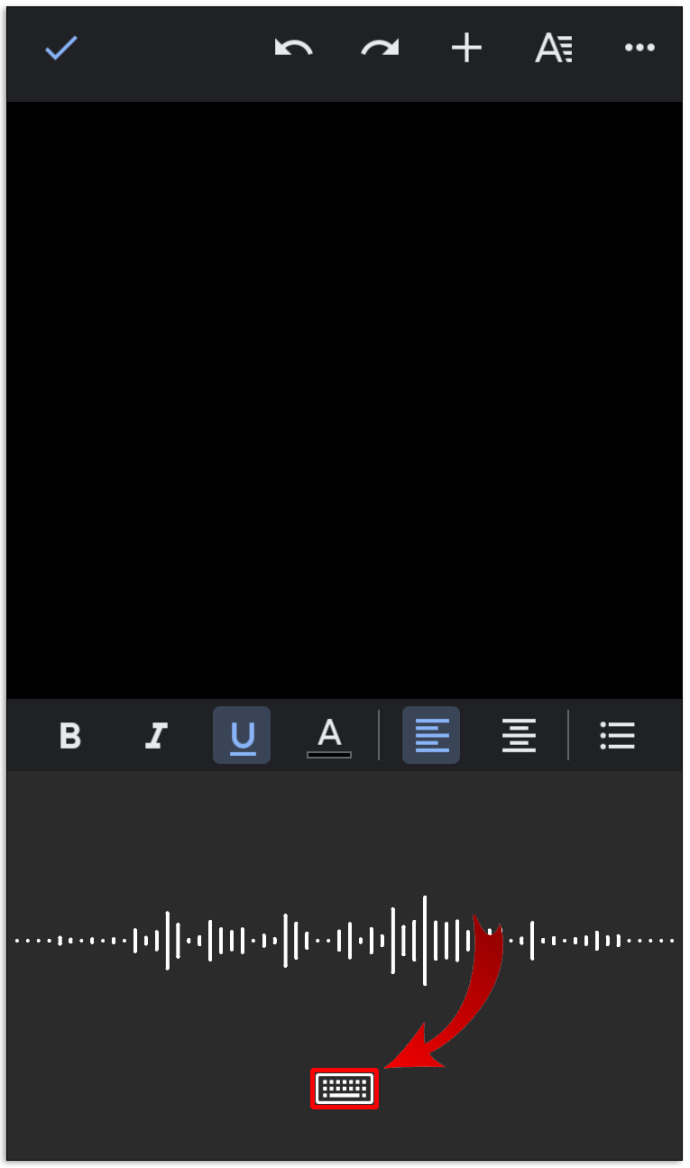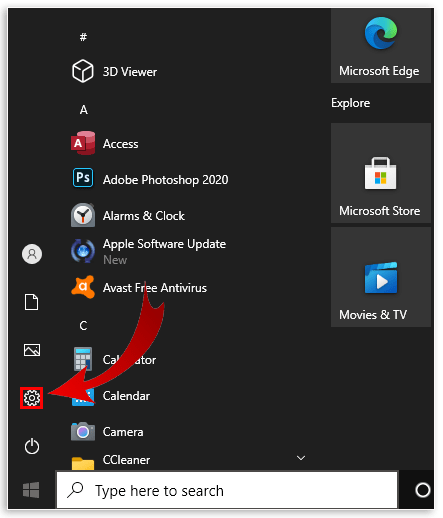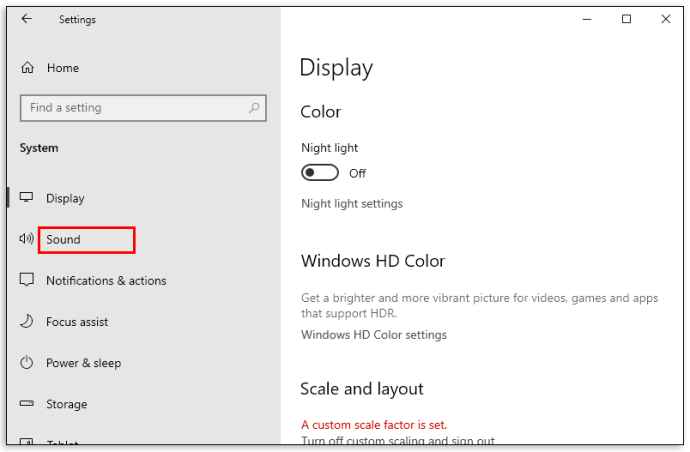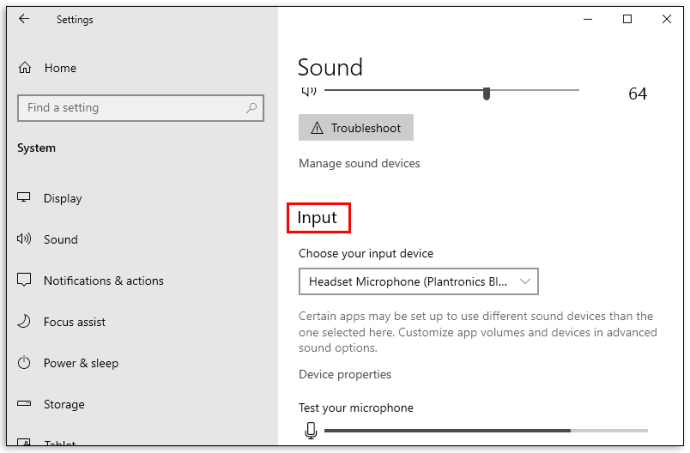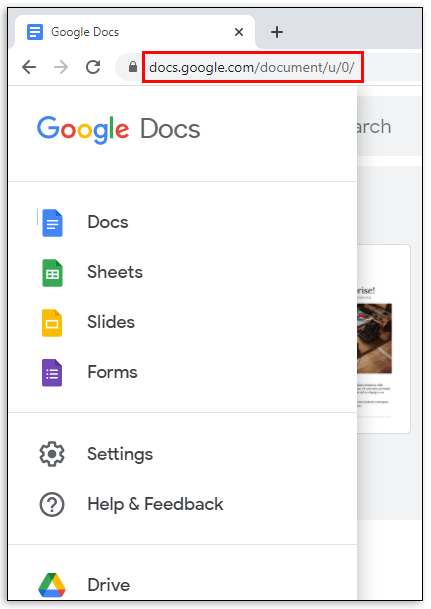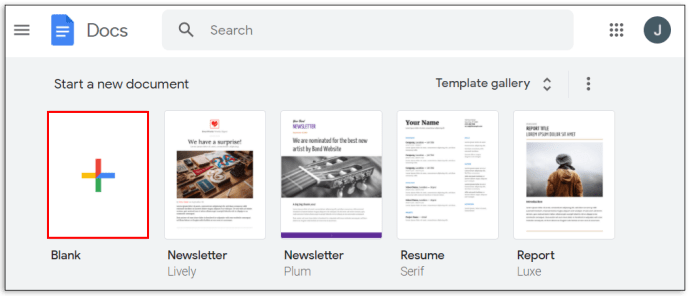Kung ikaw ay mahilig sa Google Docs, malamang na gumugugol ka ng ilang oras araw-araw sa pagta-type. Ang ilang mga tao ay maaaring gumawa ng 100 salita o higit pa bawat minuto, ngunit ang katotohanan ay ang pag-type ay hindi tasa ng tsaa ng lahat. May mga araw na sobrang pagod mo para mahawakan man lang ang keyboard, ngunit kailangan mo pa ring tapusin ang trabaho. Kaya, paano mo ito gagawin?
Magiging maluwag ka nang malaman na mayroong solusyon: tampok na voice typing ng Google Docs.
Sa artikulong ito, ipapakita namin sa iyo kung paano mag-type gamit ang iyong boses sa Google docs sa iba't ibang device.
Ano ang Google Docs Voice Typing?
Ang voice typing ay tungkol sa paggamit ng iyong boses para utusan ang iyong device na i-type ang anumang nasa isip mo. Hindi mo kailangang itaas ang isang daliri. Ngunit teka, hindi pa ba umiikot ang voice typing simula noong huling bahagi ng dekada 90? Oo totoo iyan. Ngunit ang pagkilala sa boses ay medyo nakakabigo noong mga unang araw. Ang pagkamit ng anumang bagay na malapit sa 70% sa mga tuntunin ng katumpakan ay magiging napakahirap.
Pero hindi na ngayon. Ang mga developer sa Google ay sa wakas ay nakagawa ng isang pambihirang tagumpay, at ang mga resulta ay kahanga-hanga.
Ang pagdidikta sa Google Docs ay hindi lamang masaya, ngunit talagang makakatulong ito sa iyong mapabilis ang iyong dokumento nang mas mabilis kaysa sa kung gagamitin mo ang iyong keyboard. Paano naman ang bantas? Huwag mag-alala. Ang pag-type ng boses ay napakahusay na kaya maaari ka na ngayong maglagay ng mga kuwit, tuldok, tandang pananong, at maging mga tandang padamdam - lahat sa pamamagitan ng pagdidikta.
Sino ang Dapat Mong Gumamit ng Voice Typing sa Google Docs?
Bagama't maaaring maging kapaki-pakinabang ang voice typing para sa lahat, maaari itong maging partikular na kapaki-pakinabang para sa sinumang:
- Nakakaranas ng sakit kapag nagta-type
- Nagdurusa mula sa carpal tunnel syndrome (median nerve compression)
- Sinumang dumaranas ng paulit-ulit na pinsala sa strain na dulot ng opisina
Kung napapailalim ka sa alinman sa mga kategorya sa itaas, o kung gusto mo lang na bigyan ng pahinga ang iyong mga daliri nang hindi nakompromiso ang kalidad ng iyong trabaho, tingnan natin kung paano mo talaga magagamit ang voice typing sa Google Docs.
Ano'ng kailangan mo?
- Dapat ay konektado ka sa internet
- Dapat ay may inbuilt o external na mikropono ang iyong device
- Mas mabuti, dapat mong i-install ang Chrome browser. Posibleng gumamit ng voice typing sa ibang mga browser, ngunit nag-aalok ang Chrome ng pinakamahusay na output.
Paano Mag-type Gamit ang Iyong Boses sa Google Docs
Upang mag-type gamit ang iyong boses sa Google docs, gawin ang sumusunod:
- Buksan ang Google Docs at ilagay ang iyong mga kredensyal para mag-log in.
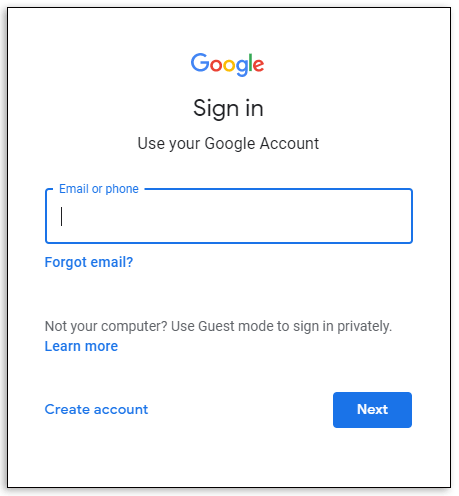
- Mag-navigate sa dokumentong gusto mong gawin o magsimula ng bago.

- Mag-click sa "Mga Tool" sa tuktok na menu. Maglulunsad ito ng dropdown na menu.
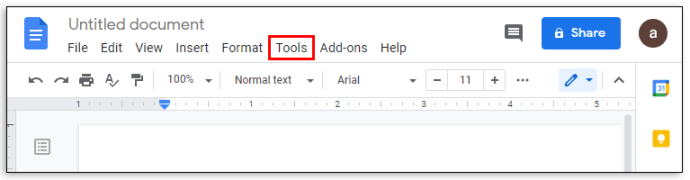
- Mag-click sa “Voice typing” sa dropdown na menu. May lalabas na maliit na dialogue box.
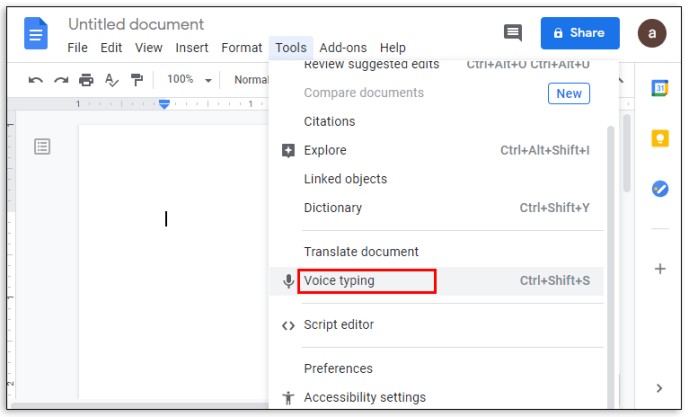
- Mag-click sa mikropono at pagkatapos ay bigyan ang Google Docs ng pahintulot na gamitin ang mikropono sa pamamagitan ng pag-click sa "Payagan."
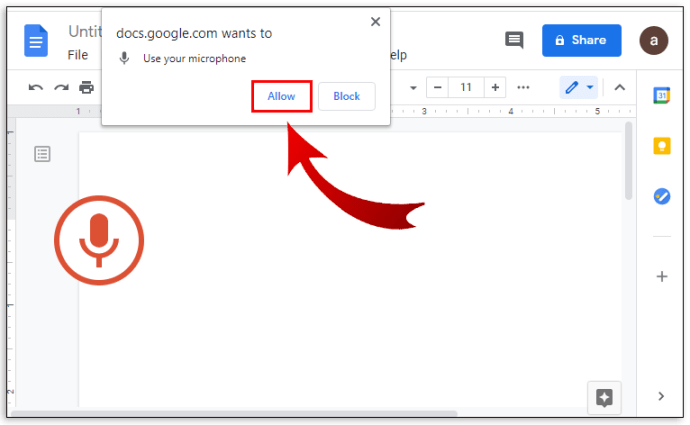
- Magsimulang magsalita. Awtomatikong magsisimulang mag-transcribe ang Goggle Docs. Upang magdagdag ng mga bantas, sabihin lang ang mga ito nang malakas.
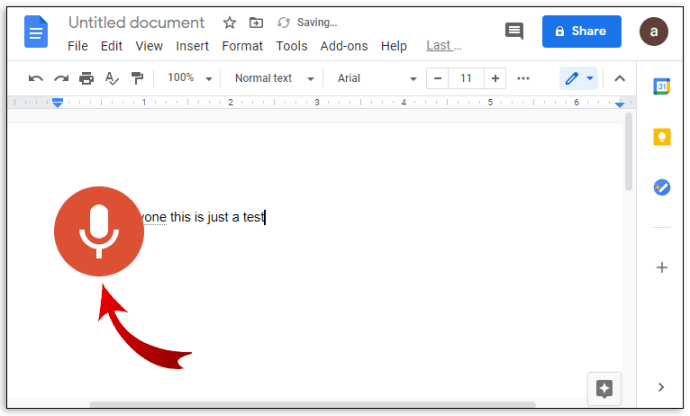
Paano Mag-type Gamit ang Iyong Boses sa Google Docs sa Android
Ang voice typing ay maaaring maging isang mahusay na alternatibo sa iyong keyboard kung nagmamay-ari ka ng isang Android device. Tingnan natin kung paano ito gumagana:
- I-download at i-install ang Gboard app.

- I-download ang Google Docs app at ilagay ang iyong mga kredensyal para mag-sign in. Kung wala kang account, sundin ang mga tagubilin sa screen upang magbukas ng isa.
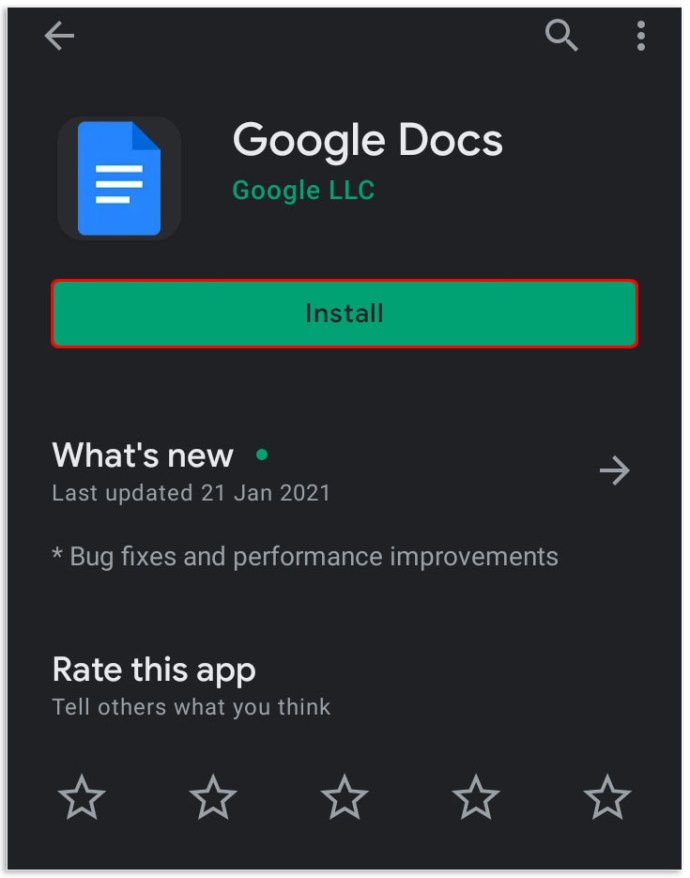
- Mag-navigate sa dokumentong gusto mong gawin o magsimula ng bago.
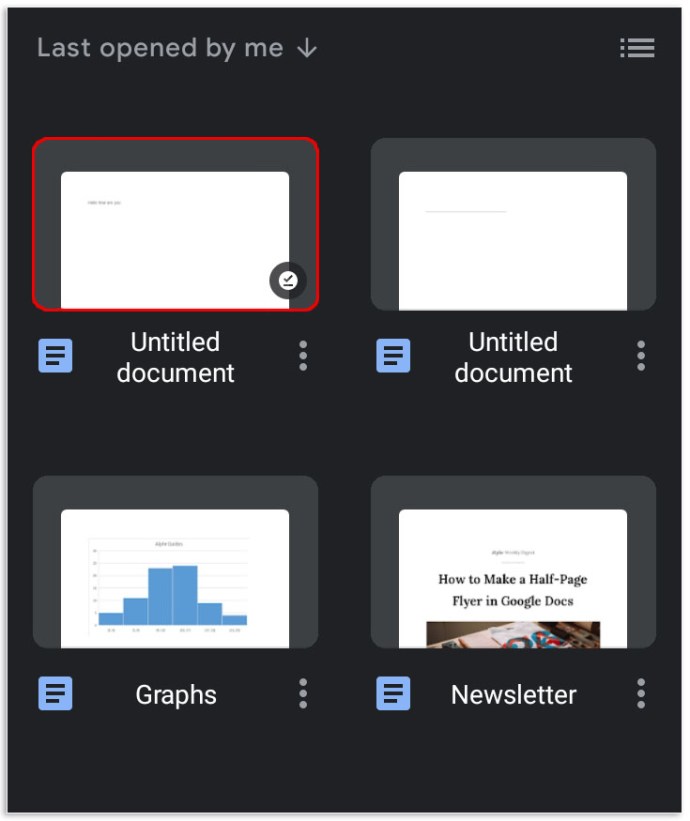
- I-tap ang bakanteng espasyo kung saan maaari kang maglagay ng text.
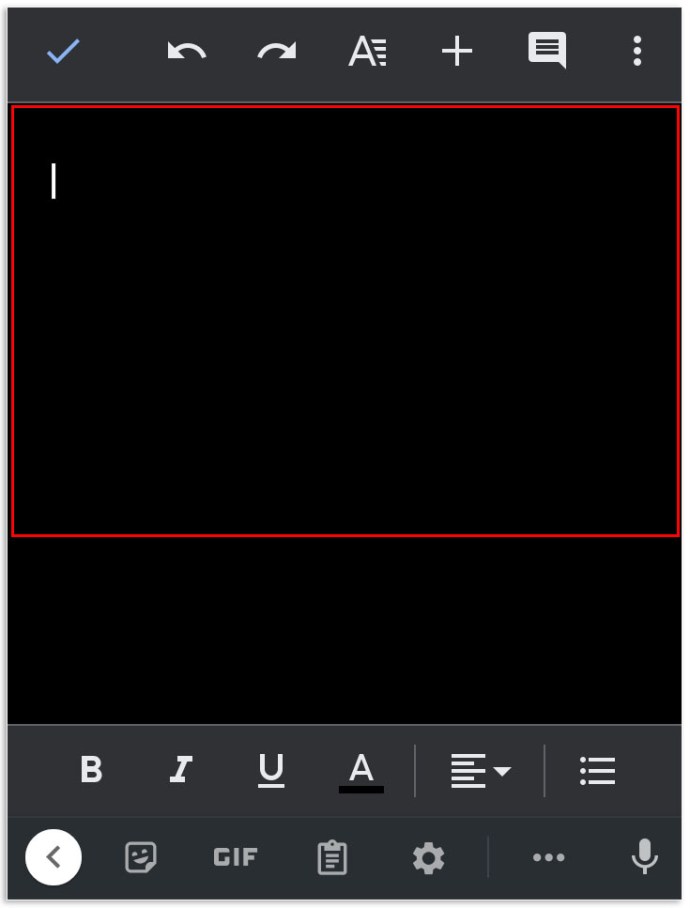
- I-tap at hawakan ang icon ng mikropono sa itaas ng iyong keyboard. Ilulunsad nito ang listening mode ng iyong keyboard, at makikita mo ang mga salitang "Magsalita Ngayon" sa itaas ng keyboard.
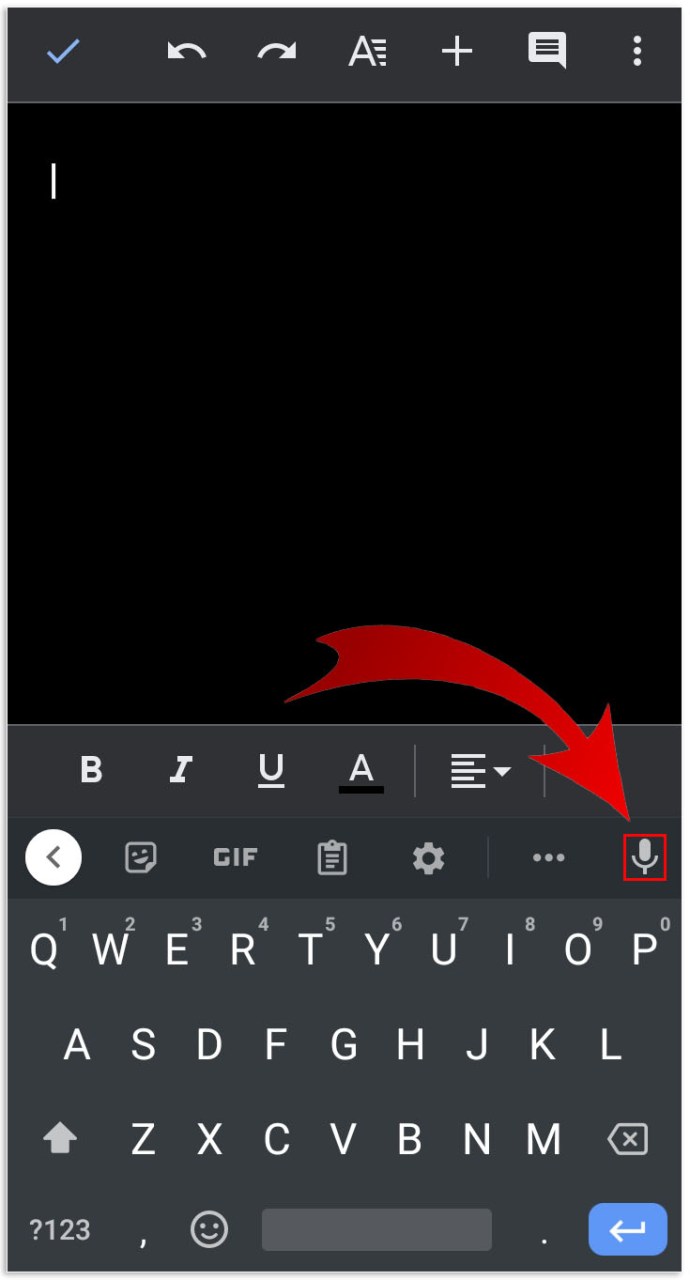
- Magsimulang magsalita.
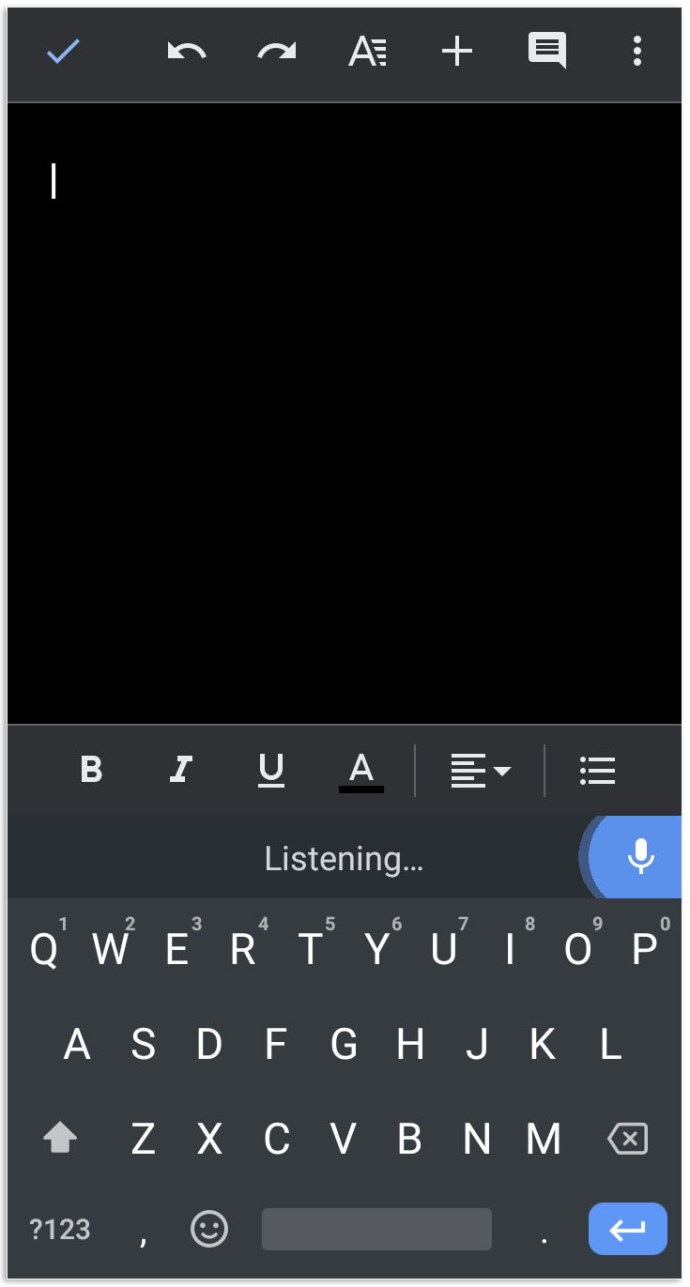
- Kapag tapos na, i-tap muli ang mikropono upang lumabas sa voice typing.
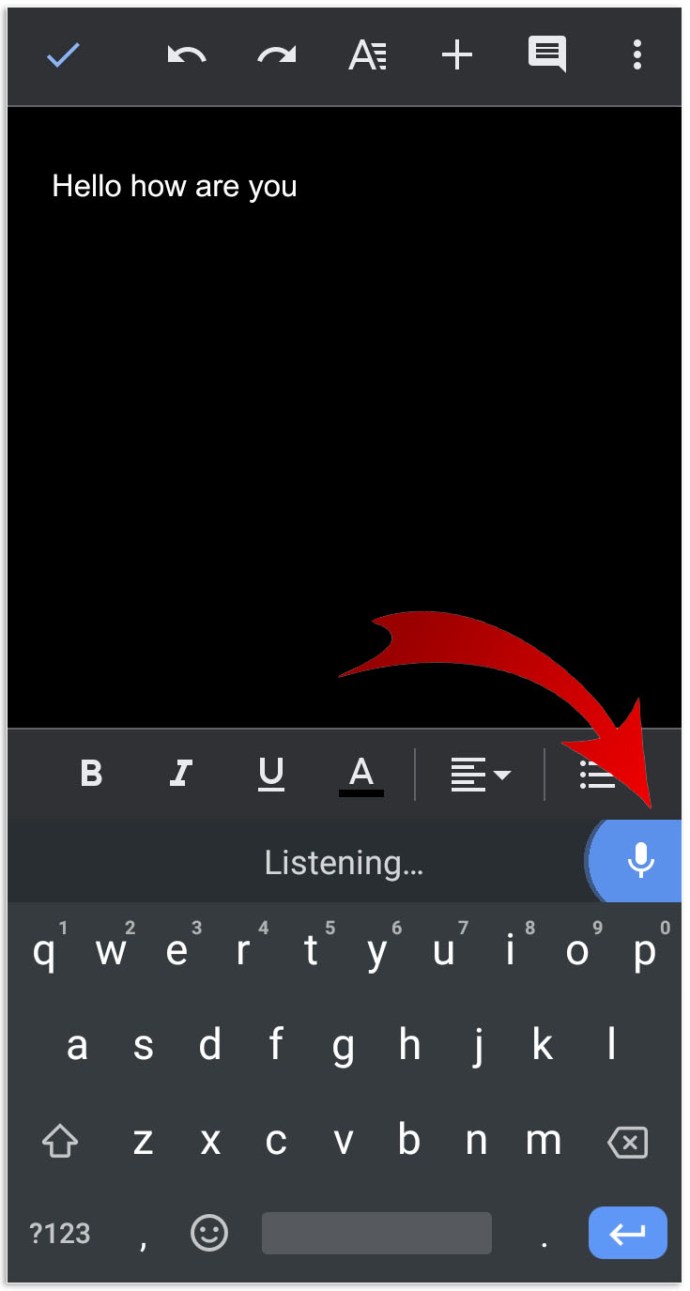
Paano Mag-type Gamit ang Iyong Boses sa Google Docs sa iPhone
- I-download at i-install ang Gboard app para sa mga Apple device.
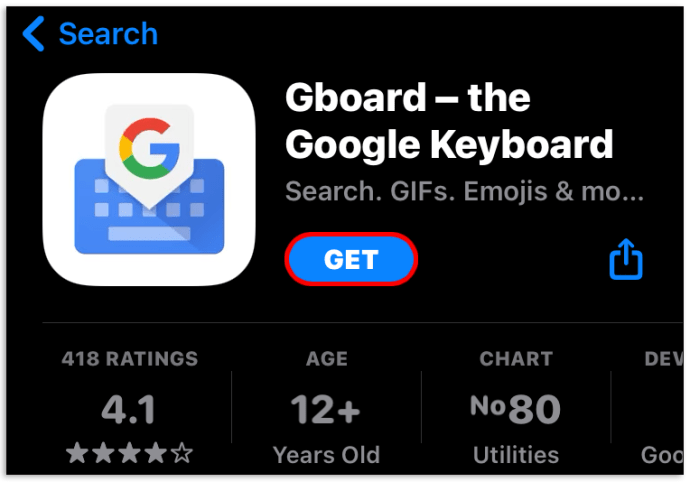
- I-download ang Google Docs app at ilagay ang iyong mga kredensyal para mag-sign in.
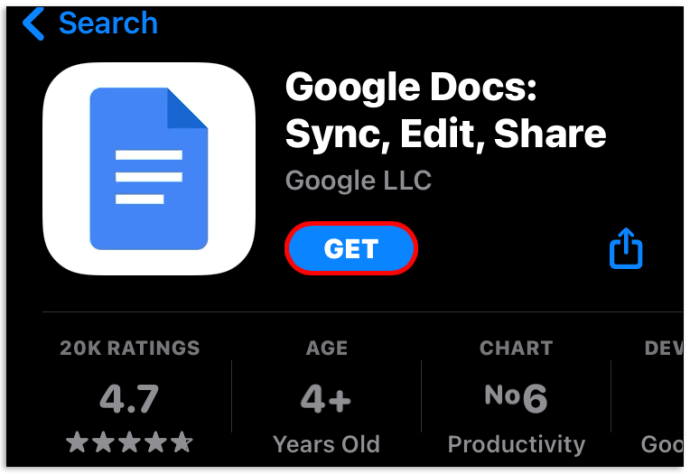
- Buksan ang dokumentong gusto mong gawin o magsimula ng bago.
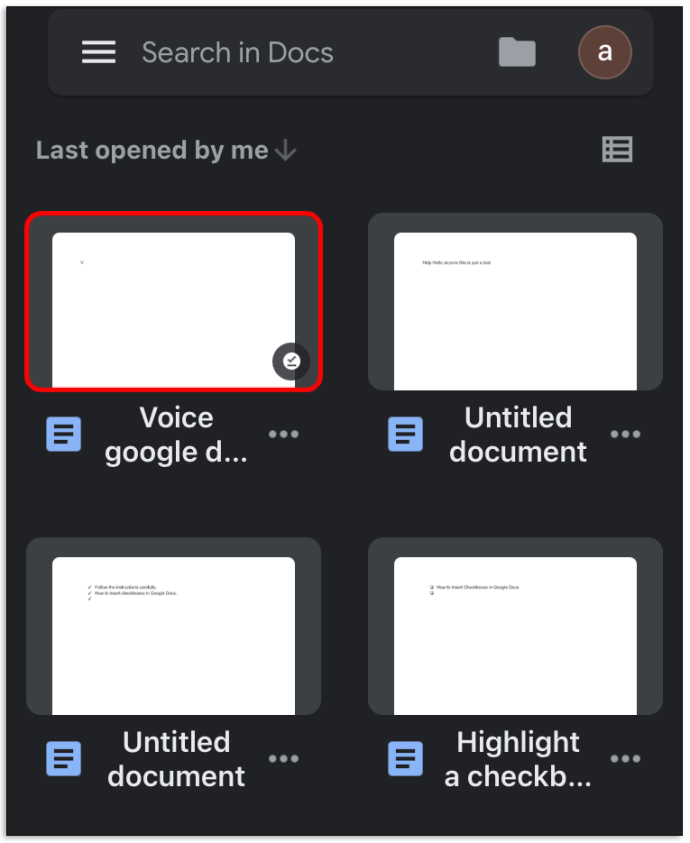
- I-tap ang bakanteng espasyo kung saan maaari kang maglagay ng text.
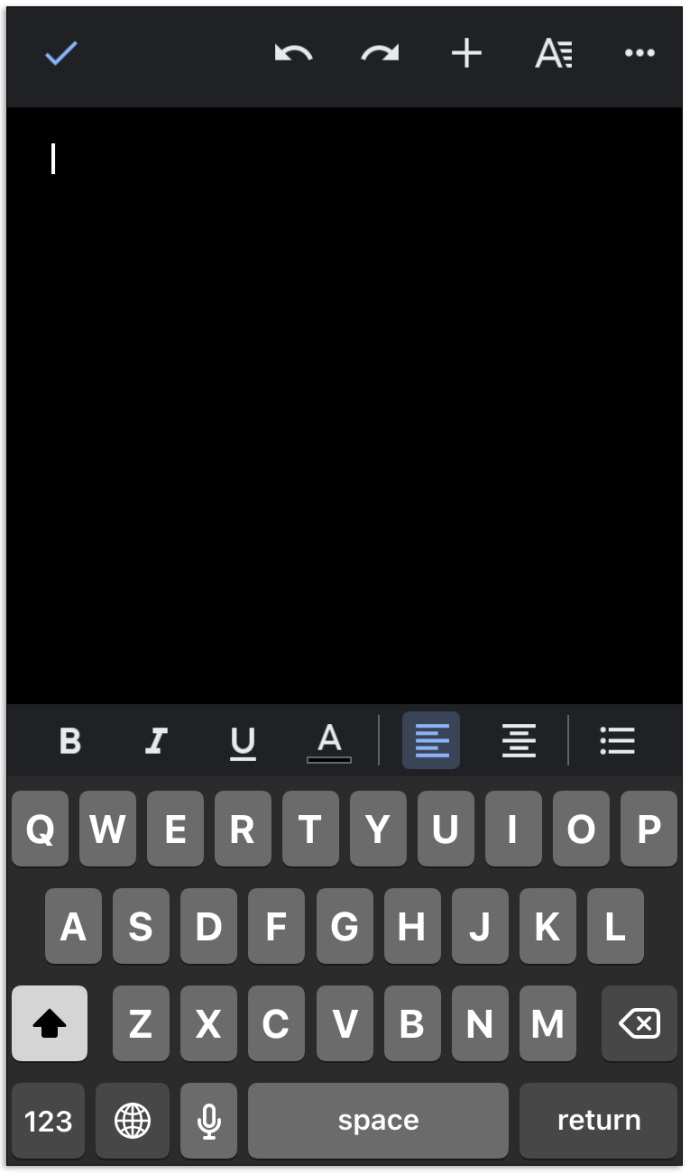
- I-tap at hawakan ang icon ng mikropono sa itaas ng iyong keyboard hanggang sa mag-pop up ang mga salitang "Magsalita Ngayon" sa iyong screen.
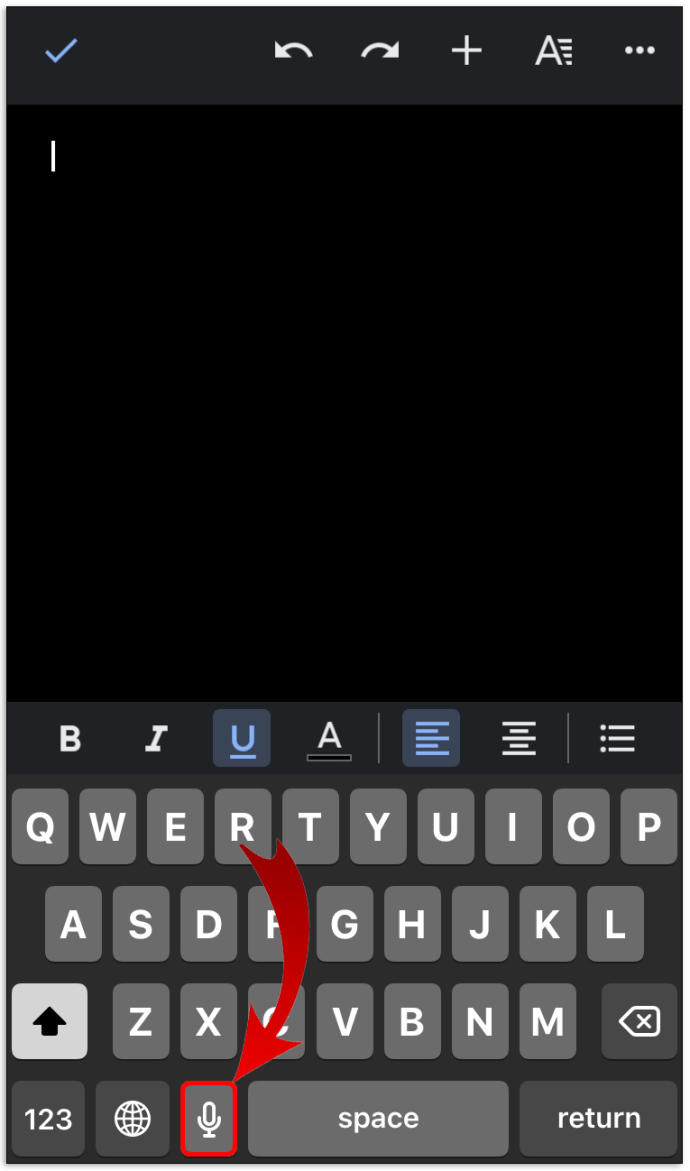
- Magsimulang magsalita.
- Kapag natapos na, lumabas sa voice typing sa pamamagitan ng pag-tap sa icon ng keyboard.
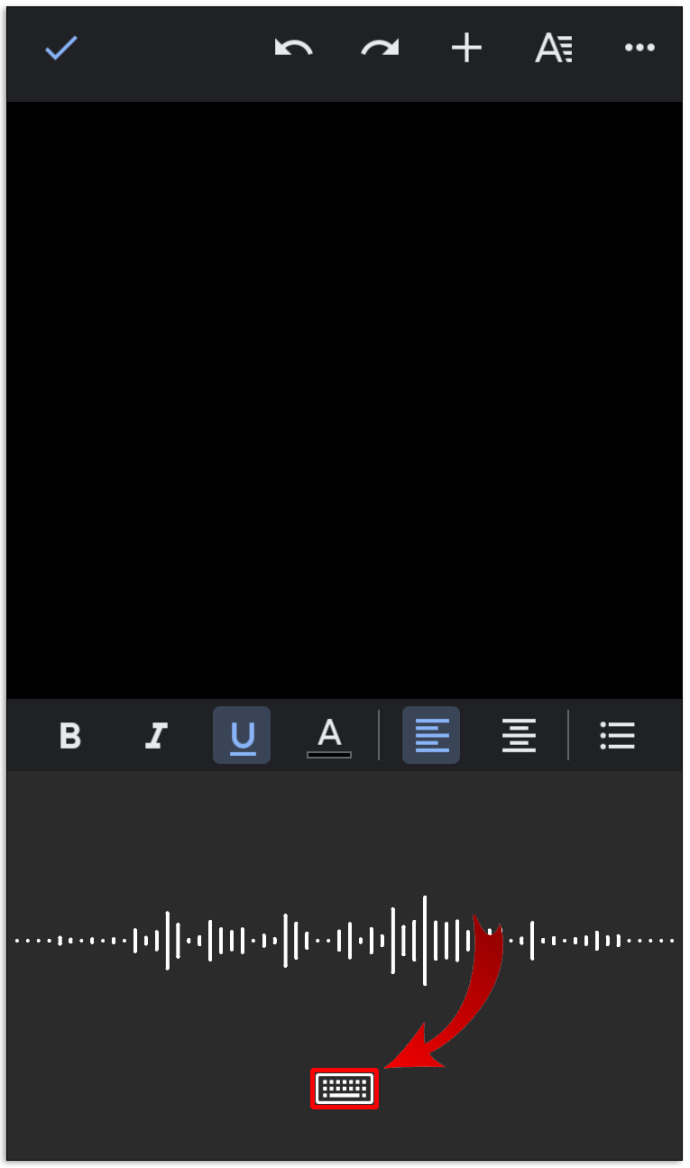
Bagama't gumagana nang maayos ang voice typing sa Android, ang feature ay maaaring mag-off mismo kung may mahabang paglipas nang hindi nagsasalita. Dahil dito, dapat mong tiyakin na ang mga salitang "Magsalita Ngayon" ay ipinapakita sa iyong screen sa tuwing ginagamit mo ang tampok na voice typing. Kung hindi, dapat mong i-tap ang mikropono upang i-on muli ito.
Paano Mag-type Gamit ang Iyong Boses sa Google Docs sa Mac
Upang gumamit ng voice typing sa Mac, kailangan mong buksan ang Google Docs gamit ang Chrome browser:
- Buksan ang Chrome.
- Ilunsad ang Google Docs sa pamamagitan ng pag-type ng "docs.new" sa search bar. Kung hindi ka pa naka-log in, kakailanganin mong ilagay muli ang iyong mga kredensyal o lumikha ng bagong account.
- Ilunsad ang dokumentong gusto mong gawin o magsimula ng bago.
- Mag-click sa "Mga Tool" sa tuktok na menu. Maglulunsad ito ng dropdown na menu.
- Mula sa nagreresultang dropdown na menu, mag-click sa “Voice typing.”.
- Mag-click sa mikropono at pagkatapos ay mag-click sa "Payagan."
- Magsimulang magsalita. Dapat awtomatikong magsimulang mag-transcribe ang Goggle Docs.
Paano Mag-type Gamit ang Iyong Boses sa Google Docs sa Windows 10
Tulad ng sa Mac, kailangan mo ang Chrome browser upang gumamit ng voice typing sa Goggle docs sa Windows 10. Bago magsimula ang aktwal na voice typing, mahalagang suriin kung ang mikropono ay nasa mabuting kondisyon sa pagtatrabaho. Upang gawin ito:
- Ikonekta ang mikropono sa iyong computer.
- Mag-click sa Start at pagkatapos ay mag-scroll pababa sa "Mga Setting" sa kaliwang side bar.
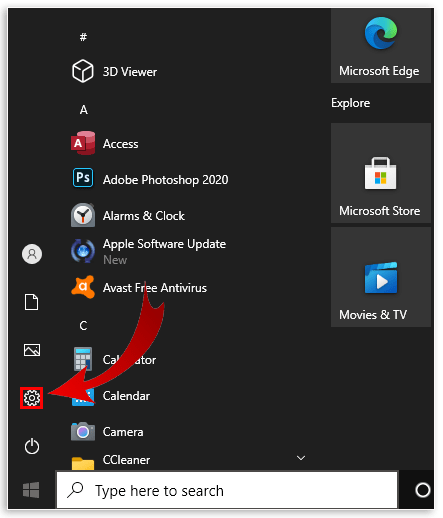
- Mag-click sa "System" at pagkatapos ay mag-click sa "Sound."
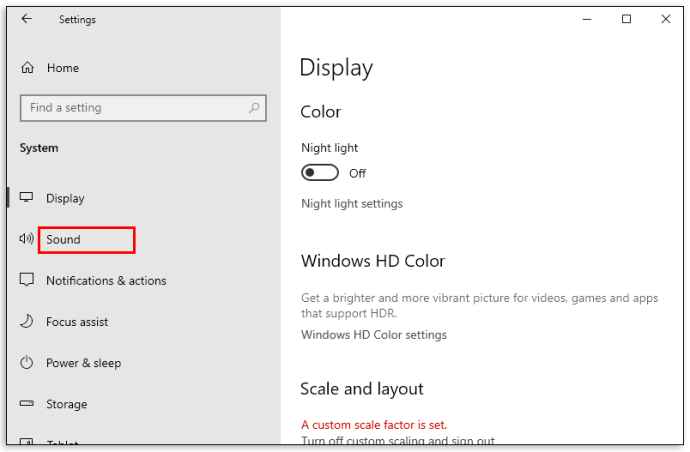
- Pumunta sa mga setting ng tunog at mag-click sa input. Pagkatapos ay magpatuloy upang subukan ang iyong mikropono. Kung ito ay gumagana nang maayos, dapat mayroong isang asul na bar na tumataas at bumababa habang nagsasalita ka.
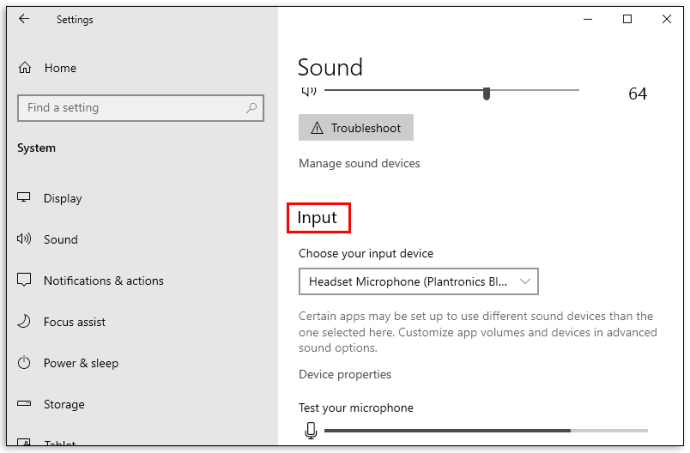
Kapag wala na iyon:
- Buksan ang Chrome at ilunsad ang Google Docs.
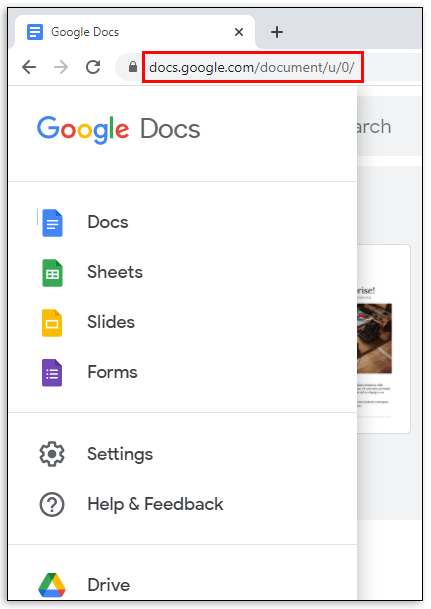
- Buksan ang dokumentong gusto mong gawin o magsimula ng bago.
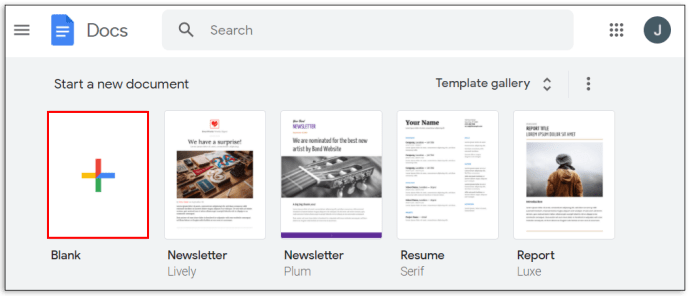
- Mag-click sa "Mga Tool" sa tuktok na menu.

- Mula sa nagreresultang dropdown na menu, mag-click sa “Voice typing.”
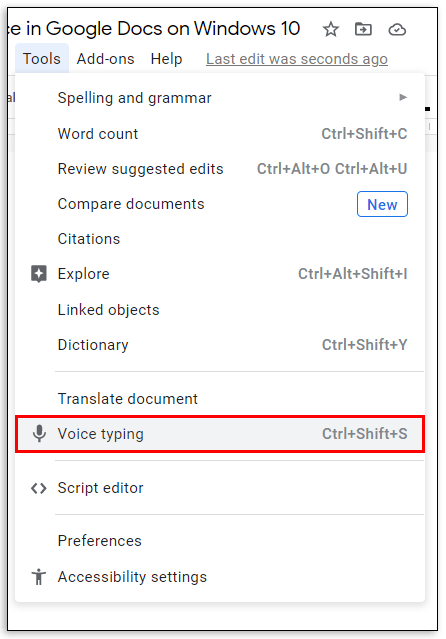
- Mag-click sa mikropono at pagkatapos ay mag-click sa "Payagan."
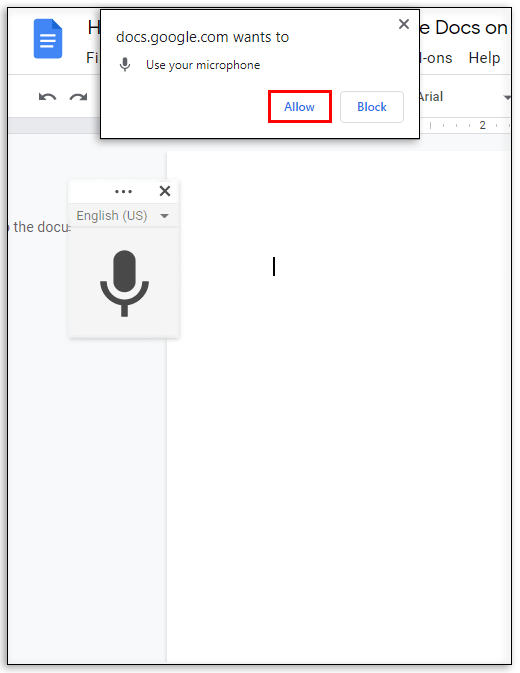
- Magsimulang magsalita.
Paano Mag-edit ng Teksto Gamit ang Iyong Boses sa Google Docs
Sa panahon ng pagdidikta, ang isang maling salita ay hindi masyadong malayo. Maaaring ito ay isang aksidenteng "um." Maaari ka ring magpasya na muling isulat ang buong talata. Kaya, paano mo mai-edit ang iyong dokumento gamit ang boses? Ang solusyon ay nasa sumusunod na mga utos sa pag-edit:
- "Tanggalin ang huling talata"
- "Tanggalin ang huling salita"
- "Kopya"
- “Idikit”
- "Putulin"
Ang mga utos sa pag-edit ay madalas na ipinares sa mga utos ng pagpili, ang ilan sa mga ito ay inilista namin sa ibaba:
- "Piliin ang huling talata"
- "Piliin ang huling salita"
- "Pumili ng linya"
- Piliin ang huling [number] na mga salita”
- "Alisin sa pagkakapili"
Mga karagdagang FAQ
Paano Mo I-activate ang Voice Typing sa Google Docs?
• Mag-click sa “Tools” sa tuktok na menu. Maglulunsad ito ng dropdown na menu.

• Mag-click sa “Voice typing” sa dropdown na menu.
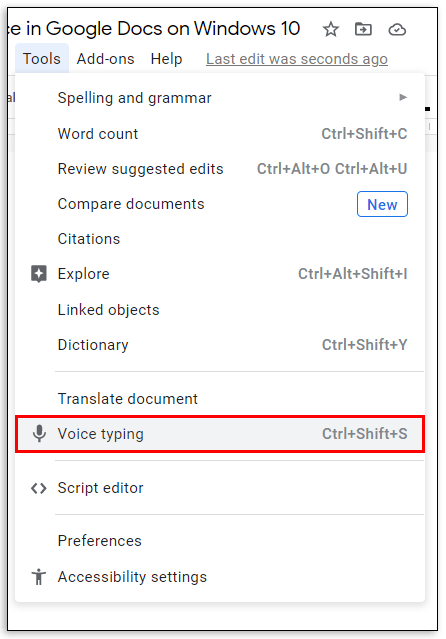
• Mag-click sa mikropono at pagkatapos ay mag-click sa “Allow.”
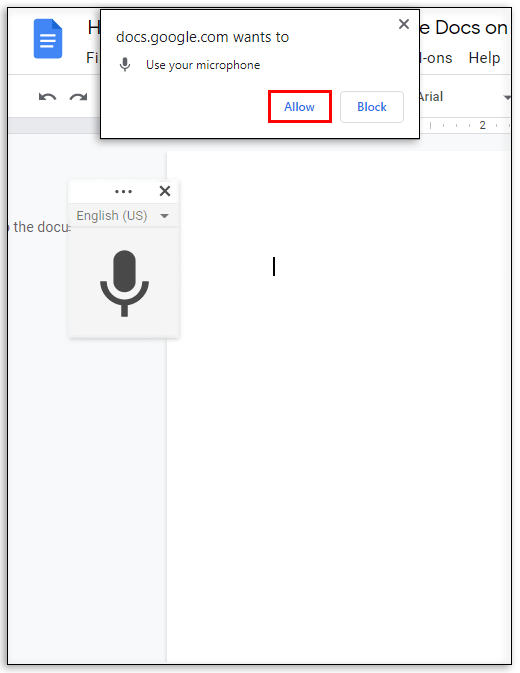
Paano Mo Gumagamit ng Bantas Sa Google Voice Typing?
Sabihin lang ang bantas nang malakas habang nagsasalita ka.
Halimbawa: "Pinapaikot ng mga salita ang mundo"
Resulta: Ang mga salita ang nagpapaikot sa mundo.
Bakit Hindi Ko Gumamit ng Voice Typing sa Google Docs?
Karaniwan itong nangyayari kapag hindi gumagana ang mikropono. Bago mag-troubleshoot ng anupaman, dapat mo munang suriin kung gumagana nang maayos ang mikropono.
Paano Ka Magdadagdag ng Audio sa Google Docs?
Una, gawin ang audio at i-save ito sa Drive. Pagkatapos ay ipasok ito sa isang Google slide.
Pabilisin ang Iyong Google Docs nang Mas Mabilis Gamit ang Voice Typing
Sa una, ang pag-type ng boses ng Google Docs ay maaaring medyo mahirap maunawaan dahil kailangan mong matutunan ang maraming mga utos sa pagpili at pag-edit. Ngunit sa kaunting pagsasanay, dapat mong mapabilis ang mga dokumento nang mas mabilis at makakuha ng higit na katumpakan.
Gaano kadalas mo ginagamit ang voice typing sa Google Docs?
Makisali tayo sa mga komento.